Часто задаваемые вопросы (FAQ) 🤔
Добро пожаловать в раздел часто задаваемых вопросов! Здесь вы найдете ответы на самые распространенные вопросы, возникающие при работе с нашим программным обеспечением. Если вы не нашли ответ на свой вопрос, не стесняйтесь обратиться в нашу службу поддержки.
Поддержка автомобилей 🚗
Как проверить совместимость с моим автомобилем и можно ли обновить список?
Короткий ответ: Список поддерживаемых автомобилей является частью программы и не может быть расширен или обновлен.
База данных автомобилей — это неотъемлемая часть программного обеспечения, заложенная разработчиками. Не существует никаких дополнительных файлов, "пакетов" или обновлений, которые можно скачать, чтобы добавить в программу новые марки или модели. Программа поддерживает только те автомобили, которые указаны в официальных картах покрытия.
Как проверить совместимость до покупки?
Настоятельно рекомендуем перед покупкой прибора самостоятельно проверить его совместимость с вашим автомобилем. Ответственность за эту проверку лежит на покупателе.
- Скачайте и изучите официальные карты покрытия:
- Легковые автомобили: Autocom/Delphi CARS
- Грузовые и коммерческие автомобили: Autocom/Delphi TRUCKS
- Найдите в документе марку, модель и год выпуска вашего автомобиля. Если его нет в списке, значит, производитель ПО не заявлял его поддержку.
Что делать, если автомобиль не найден в списке?
Отсутствие автомобиля в перечне не всегда означает полную несовместимость. Иногда можно подключиться к автомобилю, используя обходные пути. Эти методы не гарантируют 100% результат и применяются на ваш страх и риск.
- Выберите другой год выпуска. Часто производители используют одни и те же электронные блоки и протоколы диагностики на протяжении нескольких лет. Попробуйте выбрать в программе год выпуска, ближайший к вашему.
- Выберите другую модель с аналогичным двигателем или ЭБУ. Если вы знаете, что на вашем автомобиле установлен электронный блок управления (ЭБУ), который также использовался на другой, поддерживаемой модели (даже другого производителя), можно попытаться провести диагностику, выбрав ее в меню. Этот способ требует более глубоких технических знаний.
Помните, что самый надежный способ — уточнять все вопросы совместимости до совершения покупки.
Указанный перечень автомобилей и поддерживаемые функции относятся исключительно к оригинальным приборам шведского производства. Приобретая более дешевые аналоги, следует учитывать, что снижение цены часто влечет за собой уменьшение функциональности и совместимости. Оригинальные устройства гарантируют максимальную совместимость, в то время как аналоги могут иметь ограничения в работе.
Скачивание и установка 📥
Где скачать ПО для приборов Autocom CDP+, Delphi DS150e, WoW Snooper+?
Необходимое программное обеспечение и подробные инструкции по установке доступны для скачивания на нашем официальном сайте.
Инструкция по скачиванию:
- Перейдите на наш сайт.
- В главном меню найдите и выберите раздел "Программы".
- В списке категорий программ выберите "Мультимарочные".
- Найдите "Autocom CDP+", "Delphi DS150e" или "WoW Snooper+" в предложенном списке устройств.
- Нажмите на кнопку "Скачать".
Можно ли установить программу Autocom, Delphi или Wurth WoW на Android или iPhone?
Нет, программное обеспечение для диагностических приборов Delphi Ds150e, Autocom CDP+ и WoW Snooper разработано исключительно для операционной системы Windows. Версий для мобильных устройств, таких как Android или iPhone, не существует.
Что делать, если возникает ошибка при открытии архива?
Если при попытке открытия скачанного архива возникает ошибка, попробуйте следующие решения:
-
Временно отключите антивирусное программное обеспечение. Ваш антивирус может ошибочно блокировать файл архива. Временно деактивируйте его и попробуйте открыть архив снова. Не забудьте активировать антивирус после проверки.
Внимание!Отключение антивируса может временно снизить защиту вашего компьютера. Выполняйте это действие на свой страх и риск.
-
Проверьте версию программы-архиватора. Убедитесь, что на вашем компьютере установлена последняя версия программы для работы с архивами (например, WinRAR, 7-Zip). Устаревшие версии могут не поддерживать новые форматы архивов.
-
Отключите проверку безопасности в браузере (для пользователей Яндекс.Браузера). Встроенная функция проверки безопасности Яндекс.Браузера иногда может препятствовать открытию архивов.
- Откройте "Настройки браузера".
- Перейдите в раздел "Безопасность".
- Снимите флажок с опции "Проверять безопасность посещаемых сайтов и загружаемых файлов".
-
Повторно скачайте архив. Возможно, файл архива был поврежден во время загрузки. Попробуйте скачать его еще раз, убедившись в стабильности интернет-соединения.
Где найти пароль для установки?
Пароль для установки программ Autocom или Delphi находится в подробной инструкции по установке.
Инструкция по поиску пароля:
- Откройте подробную инструкцию по установке Autocom 2021.11: инструкция по установке.
- Найдите раздел "Установка программы Autocom 2021.11".
- Пароль будет указан в шаге, где требуется его ввод. Чаще всего это выглядит так: "Введите пароль:
NewSoftware2021".
Что делать, если установщик сообщает "A previous installation has been detected"?
При попытке запуска установщика может появиться окно с текстом: "A previous installation has been detected. Do you want to uninstall it and reinstall the program?" (Обнаружена предыдущая установка. Вы хотите удалить ее и переустановить программу?).
Решение:
В этом окне следует нажать "Да" ("Yes"). Однако часто после этого автоматическое удаление завершается с ошибкой, и установка прерывается.
Если это произошло, вам необходимо выполнить качественное удаление программы вручную через стандартные средства Windows.
- Откройте "Панель управления". (Нажмите "Пуск" и начните вводить "Панель управления").
- Перейдите в раздел "Установка и удаление программ" (или "Программы и компоненты").
- В списке найдите программу (например, Autocom или Delphi), которую не удалось удалить.
- Нажмите на нее и выберите опцию "Удалить".
- Следуйте инструкциям мастера удаления.
- Только после полного и успешного удаления предыдущей версии снова запускайте файл установщика.
Почему возникает ошибка «Setup Needs The Next Disk»?
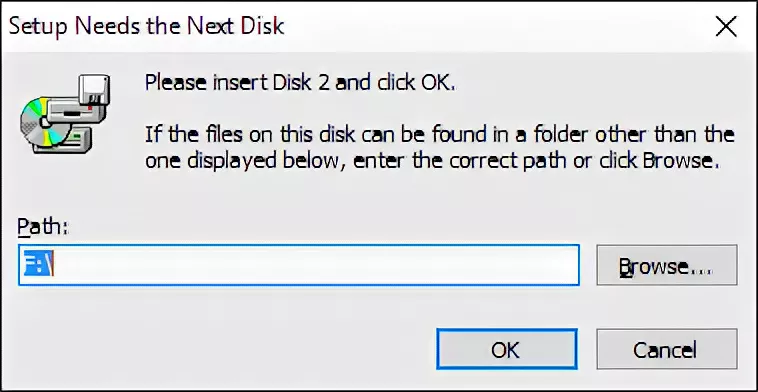
Ошибка «Setup Needs The Next Disk» часто возникает из-за неправильного процесса установки программного обеспечения. В большинстве случаев это связано с тем, что программа установки не может найти необходимые файлы для продолжения инсталляции.
Основные причины ошибки:
- Установка запущена непосредственно из архива, а не из распакованной папки.
- Файлы установки повреждены или отсутствуют.
- Программа установки пытается получить доступ к файлам на виртуальном или физическом диске, который в данный момент недоступен.
Решение проблемы:
Убедитесь, что вы распаковали архив в отдельную папку и запускаете установку из этой папки. Это позволит программе установки корректно найти все необходимые файлы и завершить установку без ошибок.
Совместимость с версиями Windows 💻
Новые версии Windows (10 и 11)
Почему программа версии 2020.23 не работает на Windows 11?
Это одна из самых частых проблем, с которой сталкиваются пользователи. Проблема заключается в том, что программа версии 2020.23 несовместима с новыми версиями операционной системы Windows 11 (в частности, 22H2 и новее).
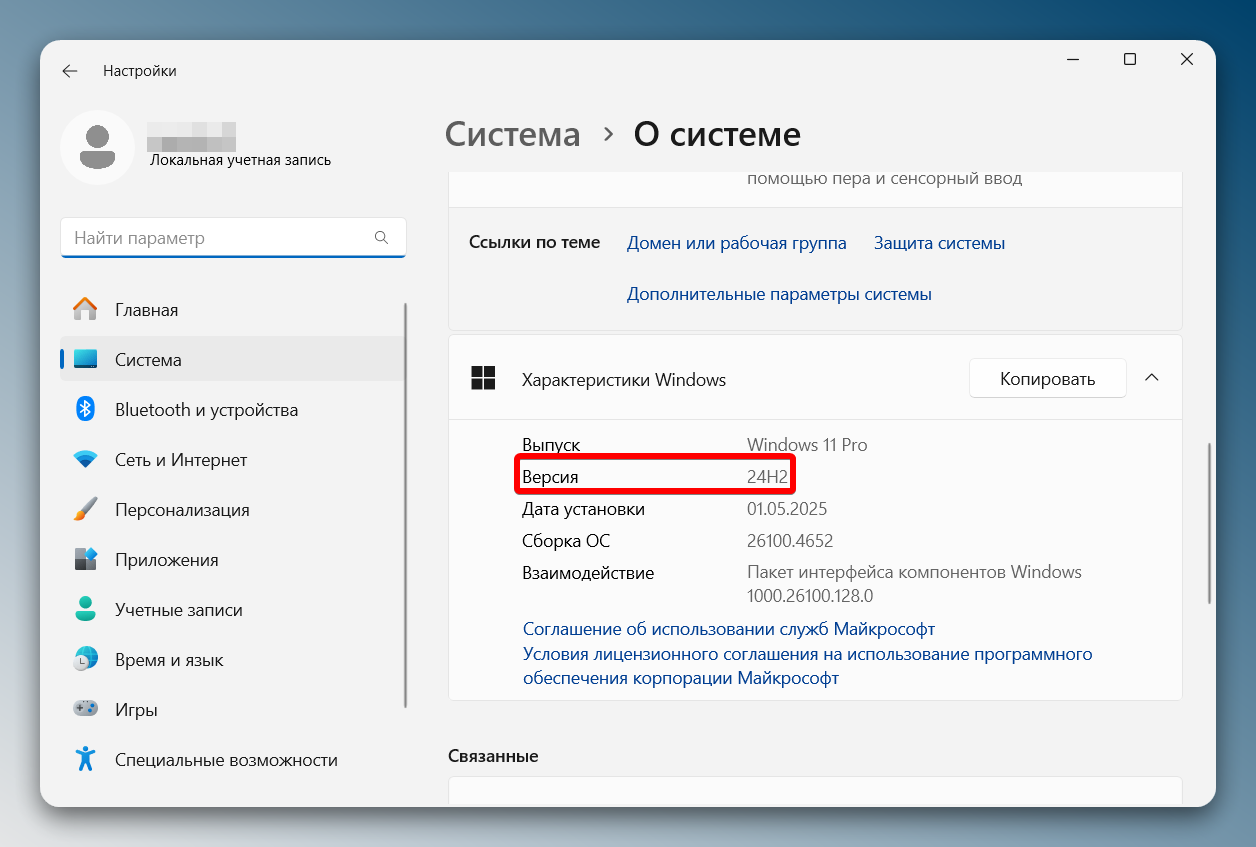
Суть проблемы:
- В новых версиях Windows 11 компонент Microsoft .NET Framework 4.8.1 (связанный с обновлением KB5011048) является неотъемлемой частью системы.
- Этот компонент невозможно удалить стандартными способами, так как он глубоко интегрирован в операционную систему.
- Программа версии 2020.23 требует для своей работы более старую версию .NET Framework и не может запуститься при наличии обязательной версии 4.8.1.
Решение:
Единственным правильным и гарантированным решением для пользователей Windows 11 является установка более новой версии программы:
- Устанавливайте программу версии 2021.11. Эта версия полностью совместима с Windows 11 и всеми ее компонентами, включая .NET Framework 4.8.1.
Попытки удалить обновление KB5011048 на современных системах Windows 11, где оно является частью образа, не увенчаются успехом.
Будет ли программа 2020.23 работать на Windows 10 и что делать при ошибках?
Да, программа версии 2020.23 может работать на Windows 10. Однако, существуют важные нюансы, связанные с версией сборки операционной системы.
Совместимость:
Программа совместима с версиями Windows 10, вплоть до 21H2. На более поздних версиях, таких как 22H2, могут возникать проблемы, аналогичные Windows 11, так как обновление .NET Framework 4.8.1 может быть интегрировано в систему.
Возможная проблема и её решение:
Даже на совместимых версиях Windows 10 система может автоматически установить обновление KB5011048, которое обновит .NET Framework до несовместимой версии 4.8.1 и программа перестанет запускаться.
В отличие от Windows 11, на Windows 10 это обновление можно удалить. Если вы столкнулись с тем, что программа перестала работать после обновлений системы, выполните следующие действия:
- Откройте "Панель управления". Для этого нажмите "Пуск" и начните вводить "Панель управления".
- Перейдите в раздел "Программы и компоненты".
- В меню слева выберите "Просмотр установленных обновлений".
- В открывшемся списке найдите обновление с именем KB5011048. Для удобства поиска можно использовать строку поиска в правом верхнем углу окна.
- Выделите найденное обновление и нажмите кнопку "Удалить".
- Подтвердите удаление и дождитесь завершения процесса. После этого перезагрузите компьютер.
После выполнения этих шагов работоспособность программы должна восстановиться.
Устаревшие версии Windows (7, 8, Vista)
Поддержка операционных систем Windows 7, Windows 8 и Windows Vista прекращена компанией Microsoft. Это означает, что для них больше не выпускаются обновления безопасности, что делает их уязвимыми для вирусов и других угроз.
- Поддержка Windows Vista прекращена 11 апреля 2017 года.
- Поддержка Windows 7 прекращена 14 января 2020 года.
- Поддержка Windows 8 прекращена 12 января 2016 года (поддержка Windows 8.1 завершилась 10 января 2023 года).
Будет ли программа работать на этих системах?
Хотя некоторые старые версии нашего ПО теоретически могут запускаться на Windows 7 или 8 (системные требования некоторых версий это допускают), мы не можем гарантировать их стабильную работу. Принцип установки и активации во многом схож с тем, что описан для Windows 10.
Однако, поскольку эти операционные системы не поддерживаются уже много лет, могут возникать многочисленные проблемы:
- Отсутствие необходимых компонентов: В старых ОС могут отсутствовать или некорректно работать критически важные компоненты, такие как .NET Framework или пакеты Microsoft Visual C++.
- Проблемы с драйверами: Установка драйверов для диагностического прибора на устаревших системах может вызывать ошибки.
- Нестабильная работа: Программа может не запускаться, "вылетать" или работать с непредсказуемыми ошибками.
Ограничение поддержки
В связи с тем, что данные операционные системы не получали обновлений безопасности и стабильности более десятилетия, мы не можем оказывать полноценную техническую поддержку для компьютеров, работающих под их управлением.
Наши рекомендации:
- Попробуйте следовать инструкциям: Вы можете попытаться установить программу, используя общие руководства из нашего FAQ.
- Действуйте на свой страх и риск: Установка на неподдерживаемую ОС сопряжена с рисками, и решение этих проблем ложится на пользователя.
- Обновите операционную систему: Настоятельно рекомендуем обновить вашу операционную систему до актуальной версии (Windows 10 или 11) для обеспечения безопасности, стабильности и полной совместимости с нашим программным обеспечением.
Проблемы с запуском и работой программы
Что делать, если Autocom не запускается из-за установленной программы Xentry?
Если на вашем компьютере одновременно установлены Autocom и программное обеспечение для диагностики Mercedes-Benz (Xentry), Autocom может не запускаться. Это происходит из-за конфликта с фоновыми службами, которые Xentry оставляет активными.
Решение:
Для решения проблемы необходимо остановить конфликтующие службы Xentry перед каждым запуском Autocom. Это можно сделать двумя способами.
Способ 1: Временная остановка служб (быстрый способ)
- Откройте "Диспетчер задач" (сочетание клавиш
Ctrl + Shift + Esc). - Перейдите на вкладку "Подробности" или "Процессы".
- Найдите и завершите следующие процессы (если они есть в списке):
Daimler Xentry Update ServiceDaimler UpdateService(LL)WebAPIXus Light XUCC API Service (32bit)
- После этого попробуйте запустить Autocom.
Способ 2: Отключение служб в автозапуске (постоянное решение)
Этот способ отключает автоматический запуск служб Xentry вместе с Windows.
- Нажмите комбинацию клавиш
Win + R, введитеmsconfigи нажмите Enter. - В открывшемся окне перейдите на вкладку "Службы".
- Установите галочку "Не отображать службы Майкрософт", чтобы скрыть системные процессы.
- Найдите в списке все службы, содержащие в названии
DaimlerилиXentry, и снимите с них галочки. - Нажмите "Применить", затем "ОК" и перезагрузите компьютер.
Отключение этих служб может повлиять на функцию автоматического обновления Xentry, но сама программа для диагностики Mercedes-Benz продолжит работать.
Что делать, если программа или активатор не запускается, вылетает или выдает ошибку?
Если программа или активатор не запускается, не реагирует на клик, вылетает с ошибкой или возникают другие сбои, пройдитесь по следующим шагам. Это комплексное руководство по решению большинства проблем с запуском.
Шаг 1: Проверка базовых требований и конфликтов
- Запустите от имени администратора. Щелкните правой кнопкой мыши по ярлыку программы (или активатора) и выберите "Запуск от имени администратора".
- Проверьте оперативную память (ОЗУ). Для корректной работы программы рекомендуется иметь не менее 3 ГБ свободной оперативной памяти. Проверить это можно в "Диспетчере задач" (Ctrl+Shift+Esc) на вкладке "Производительность" -> "Память".
- Завершите конфликтующий процесс. Иногда запуску мешает фоновый процесс Java.
- Откройте "Диспетчер задач" (Ctrl + Shift + Esc) -> вкладка "Подробности".
- Найдите процесс java.exe, выберите его и нажмите "Снять задачу".
Шаг 2: Установка необходимых системных компонентов
Если проблема не решена, возможно, в системе отсутствуют или повреждены ключевые компоненты.
Установите следующие файлы в зависимости от разрядности вашей Windows:
- Как узнать разрядность системы? Нажмите правой кнопкой мыши на "Этот компьютер" -> "Свойства". В строке "Тип системы" будет указана разрядность (x64 или x86).
Для 64-битной системы (x64)
- Net Framework 4.5.1 (Веб-установщик)
- Microsoft SQL Server Compact 4.0 SP1 x64 (на странице скачивания выбрать файл
SSCERuntime_x64-RUS.msiилиENU). - Microsoft Visual C++ x64
Для 32-битной системы (x86)
- Net Framework 4.5.1 (Веб-установщик)
- Microsoft SQL Server Compact 4.0 SP1 x86 (на странице скачивания выбрать файл
SSCERuntime_x86-RUS.msiилиENU). - Microsoft Visual C++ x86
Инструкция: Скачайте и установите каждый компонент. После установки всех файлов обязательно перезагрузите компьютер.
Шаг 3: Решение проблемы с антивирусом и целостностью файлов
Антивирусы — самая частая причина ошибки "Файл Main.exe не найден" и других сбоев.
- Проверьте карантин антивируса. Откройте ваш антивирус (включая Защитник Windows) и посмотрите, не поместил ли он файлы программы в карантин. Если да — восстановите их.
- Добавьте папку программы в исключения. Обязательно добавьте папку, в которую установлена программа (например,
C:\Program Files (x86)\Autocom), в список исключений вашего антивируса. - Полностью переустановите программу. Если файлы уже удалены антивирусом, поможет только полная переустановка с предварительно отключенным антивирусом.
- Удалите программу через "Панель управления".
- Убедитесь, что папки
AutocomиDelphiудалены изC:\users\**USER**\AppData\Roaming\иC:\ProgramData\. - Отключите антивирус, установите программу заново.
- Добавьте папку в исключения и только потом включайте антивирус.
Шаг 4: Исправление ошибки "Прекращена работа программы" (для версии 2020.23)
Эта ошибка после обновления вызвана конфликтом компонента автообновления.
Способ 1: Переустановка (рекомендуемый)
- Удалите компонент "Autocom Updater version 2020.23" через "Панель управления".
- Перезагрузите компьютер.
- Переустановите основную программу. Не запускайте ее.
- Снова перезагрузите компьютер.
- Запустите Командную строку от имени администратора и выполните команду для проверки и восстановления системных файлов:
DISM.exe /Online /Cleanup-Image /RestoreHealthи затемsfc.exe /scannow. - Перезагрузите компьютер.
Способ 2: Быстрое исправление
- Запустите Командную строку от имени администратора.
- Выполните команду:
for /d %a in ("%windir%\WinSxS\x86_microsoft.vc90.crt*") do copy /y "C:\Program Files (x86)\Autocom\msvcr90.dll" "%a\msvcr90.dll" - Попробуйте запустить программу.
Работа с прибором и безопасность 🛠️
Какие меры предосторожности нужно соблюдать при подключении автосканера? ⚠️
Внимание: Запрещено ⛔
Категорически запрещается подключать автосканер к USB-порту ноутбука, который одновременно заряжается от бортовой сети диагностируемого автомобиля (например, через адаптер прикуривателя).
Почему это опасно? Подробное объяснение 🧐
При диагностике автомобилей часто возникает необходимость подзарядить ноутбук, нетбук или планшет. Для этого используются различные преобразователи напряжения, подключаемые к прикуривателю или аккумулятору автомобиля. Однако, при их использовании необходимо соблюдать особую осторожность, чтобы избежать повреждения оборудования.
Рассмотрим схему подключения и потенциальные риски:
- Зарядка ноутбука: Преобразование 12В (бортовая сеть автомобиля) в 19В (напряжение питания ноутбука).
- Питание USB: Преобразование 19В от ноутбука в 5В для питания USB-устройств.
- Подключение сканера к ноутбуку: Автосканер подключается к USB-порту ноутбука (5В).
- Подключение сканера к автомобилю: Автосканер подключается к диагностическому разъему автомобиля (12В).
Схема преобразований и общая "земля":
[Автомобиль 12В] --(преобразователь)--> [Зарядное устройство ноутбука 19В] --(преобразователь)--> [USB-порт ноутбука 5В] --> [Автосканер]
^
|
[Автосканер 12В]
Проблема: Все эти преобразователи напряжения, как правило, являются импульсными источниками питания. Для их безопасной работы вторичное напряжение (выход) должно быть гальванически развязано от первичного напряжения (вход), как по плюсу, так и по минусу ("земле"). Гальваническая развязка обычно реализуется с помощью трансформатора или оптронов, которые физически разделяют цепи.
Чем грозит отсутствие развязки?
Если гальваническая развязка отсутствует, возникает риск выравнивания потенциалов через цепи питания и "землю". Это происходит из-за того, что "земля" автомобиля и "земля" ноутбука могут быть соединены через USB-кабель, что приводит к протеканию тока через USB-порт и повреждению оборудования. В результате могут возникнуть скачки напряжения, которые повредят электронные компоненты.

Наиболее уязвимые компоненты:
- FT232RL (или аналоги): Это драйвер USB-to-Serial, отвечающий за связь сканера с компьютером. Он часто выходит из строя первым из-за перенапряжения на USB-портах. Замена этой микросхемы возможна и относительно недорога, но это лишь полбеды.
- Микропроцессор сканера: Повреждение FT232 может повлечь за собой более серьезные последствия, включая выход из строя микропроцессора сканера. Ремонт в этом случае может быть дорогостоящим или нецелесообразным.
- USB-контроллер ноутбука: Также может быть поврежден из-за протекания тока через "землю" USB-порта.
Рекомендации для безопасной диагностики 🛡️
Чтобы избежать повреждения автосканера и ноутбука, придерживайтесь следующих правил:
- Зарядите ноутбук заранее: Перед началом диагностики убедитесь, что ваш ноутбук полностью заряжен, чтобы избежать необходимости подзарядки во время работы.
- Используйте внешний источник питания для ноутбука (при необходимости): Если подзарядка необходима, используйте зарядное устройство, подключенное к розетке переменного тока (220В) от сети, не связанной с автомобилем. Убедитесь, что зарядное устройство качественное и обеспечивает гальваническую развязку.
- Отключайте сканер перед подключением/отключением зарядного устройства: Если нет возможности избежать одновременного подключения сканера и зарядки от прикуривателя, обязательно отсоедините сканер от ноутбука перед подключением или отключением зарядного устройства.
- Использование ИБП не гарантирует безопасность: Использование источника бесперебойного питания (ИБП) для ноутбука теоретически может обеспечить гальваническую развязку, но на практике это не всегда так, и полагаться на это не стоит.
- Диагностика от другого автомобиля: Если есть возможность, зарядите ноутбук, подключив его к зарядному устройству в другом автомобиле, не связанном с диагностируемым.
- Используйте USB-изоляторы: Для дополнительной защиты можно использовать USB-изоляторы, которые обеспечивают гальваническую развязку между ноутбуком и автосканером. Это предотвратит протекание тока через USB-порт и защитит оборудование.
Соблюдение этих простых мер предосторожности поможет вам сохранить работоспособность вашего диагностического оборудования на долгие годы.
Почему программа определяет мой прибор Delphi DS150E как DS100E? Это неисправность?
Нет, это не является неисправностью. Такое отображение — известная особенность работы программного обеспечения с данным типом диагностических адаптеров, и это не влияет на функциональность прибора.
Краткое объяснение:
Программное обеспечение (Autocom/Delphi) идентифицирует подключенный прибор (VCI) по его базовой аппаратной архитектуре. Исторически, первая и наиболее массовая версия платформы имела обозначение DS100E. Хотя современные приборы DS150E обладают расширенным функционалом (например, поддержка карт памяти для функции "Flight Recorder"), их основная прошивка по-прежнему определяется программой как совместимая с DS100E.
Главное — это полная функциональность. Ваш прибор будет корректно выполнять все функции, заявленные для версии DS150E:
- Диагностика всех систем (ДВС, АКПП, ABS, SRS и т.д.).
- Чтение и сброс кодов неисправностей.
- Отображение данных в реальном времени.
- Адаптации, кодирование и тесты исполнительных механизмов.
Таким образом, название "DS100E" в настройках оборудования — это лишь техническая деталь, на которую не стоит обращать внимание, если прибор исправно работает.
Что делать, если появляется ошибка "Неправильная версия встроенного ПО"?
Эта ошибка возникает, когда версия прошивки в диагностическом приборе не соответствует версии, которую ожидает программа на вашем компьютере. Это нормальная ситуация, которая требует простого обновления.
Решение:
- В окне с ошибкой нажмите "ОК".
- Программа перейдет в меню настроек оборудования. Здесь, после успешного теста соединения с прибором, станет активна кнопка "Обновить". Нажмите на нее.
- Начнется процесс обновления прошивки прибора. Дождитесь его полного завершения.
- Подключение только по USB: Обновление прошивки можно выполнять только при подключении прибора к компьютеру через USB-кабель. Попытка обновления через Bluetooth приведет к ошибке.
- Не прерывайте процесс: Категорически запрещается отключать прибор от USB-порта или закрывать программу до тех пор, пока обновление не будет завершено на 100%. Прерывание процесса может привести к выходу прибора из строя.
Как узнать версию прошивки в моем приборе?
Узнать текущую версию прошивки вашего диагностического прибора очень просто. Следуйте этим шагам:
- Подключите прибор: Подключите ваш диагностический адаптер к компьютеру через USB-кабель и к диагностическому разъему автомобиля для подачи питания (12/24В).
- Запустите программу: Откройте программу Autocom или Delphi.
- Перейдите в настройки: В главном меню выберите Настройки -> Установки оборудования.
- Выполните тест: В открывшемся окне нажмите на кнопку Тест.
- Проверьте результат: После завершения теста на экране появится окно с результатами, где будет указана текущая версия прошивки (Firmware Version).
В окне с результатом вы увидите информацию о приборе, включая его серийный номер и версию прошивки, например, Firmware Version: 1622.
Что делать, если я установил не ту версию прошивки?
Если вы случайно выбрали неправильную версию прошивки при установке программы (например, 1622 для одноплатного прибора или 3201 для двухплатного), прибор не будет корректно обновляться и работать. Эту проблему можно исправить двумя способами.
Способ 1: Простой (Полная переустановка)
Самый простой, хотя и более долгий способ — это полностью удалить программу с компьютера и установить ее заново.
- Удалите программу через "Панель управления".
- Перезагрузите компьютер.
- Запустите установщик заново и на этапе выбора прошивки укажите правильную версию для вашего прибора.
Способ 2: Продвинутый (Ручная замена файлов)
Этот способ быстрее, так как не требует полной переустановки программы. Он заключается в ручной замене файлов прошивки и последующем принудительном обновлении прибора.
Шаг 1: Скачайте архив с прошивками
- Скачайте архив
Firmware.zipпо этой ссылке. - Распакуйте его. Внутри вы найдете папку
Firmware, а в ней — папки с разными версиями прошивок (1622,3201и т.д.).
Шаг 2: Замените файлы в папке программы
- Перейдите в папку, куда установлена ваша программа. Обычно путь выглядит так:
C:\Program Files (x86)\Autocom 2021.11 Software. - Внутри этой папки найдите и откройте подпапку
Firmware. - Полностью удалите всё содержимое из папки
Firmwareвашей программы. - Теперь скопируйте все файлы из нужной папки, которую вы скачали на Шаге 1 (например, из папки
3201), и вставьте их в пустую папкуFirmwareвашей программы.
Шаг 3: Обновите прошивку в приборе
- Подключите ваш диагностический прибор к компьютеру через USB-кабель и к автомобилю (или источнику питания 12/24В).
- Запустите программу Autocom/Delphi.
- Перейдите в меню Настройки -> Установки оборудования.
- Проведите Тест соединения. Он должен завершиться успешно.
- После успешного теста нажмите на кнопку Обновить.
- Дождитесь полного завершения процесса модернизации.
Ни в коем случае не отключайте прибор от USB или питания во время обновления! Прерывание процесса может привести к выходу прибора из строя.
Что делать, если при подключении питания прибор горит красными светодиодами и не работает?
Если при подключении питания прибор загорается красными светодиодами и не функционирует, это может указывать на ряд проблем. Для решения данной ситуации, пожалуйста, обратитесь в нашу службу технической поддержки. Наши специалисты с удовольствием помогут вам!
Активация и лицензирование 🔑
Активация программы платная или бесплатная?
Для наших клиентов, купивших прибор в нашем магазине, активация программы предоставляется бесплатно и бессрочно, без ограничений по количеству устройств. Если прибор был приобретен у другого поставщика, возможна платная активация. Для уточнения деталей, пожалуйста, свяжитесь с нашей технической поддержкой любым удобным для вас способом — мы обязательно вам поможем!
Что такое Activation ID?
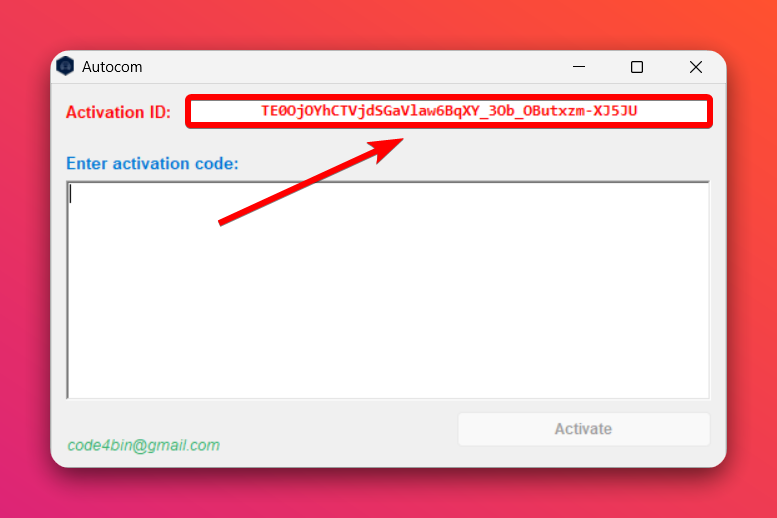
Activation ID – это уникальный идентификатор вашей установки программного обеспечения. Он необходим для получения ключа активации.
Пример Activation ID: pZknErOTxz5rTG_bd3pAstyabcARgE9bWy9cL2k90Fg
Инструкция по поиску Activation ID:
- Запустите установленную программу.
- При первом запуске откроется окно запроса активации.
- В этом окне вы увидите ваш Activation ID, состоящий из 43 символов. Крайне важно скопировать (Ctrl+C) этот ID, а не вводить вручную.
Activation ID уникально привязывается к аппаратному обеспечению («железу») вашего компьютера. Это означает, что после отправки нам запроса на активацию вам не обязательно держать программу запущенной или оставлять компьютер включенным. Вы можете спокойно закрыть программу — при следующем запуске ваш Activation ID останется прежним.
Идентификатор на вашем текущем компьютере изменится только в двух случаях:
- Если вы физически измените какие-либо комплектующие (например, материнскую плату).
- Если вы переустановите операционную систему Windows.
Обратите внимание: установка программы на другой компьютер не изменит идентификатор на вашем текущем устройстве, и программа на нём продолжит работать. На новом компьютере будет сгенерирован свой, совершенно другой Activation ID.
Поэтому, получив Activation ID, вы можете отправить его нам и спокойно ожидать ключ активации, не беспокоясь о том, что ID изменится.
Что означает ошибка "Please enter a valid activation code..."?
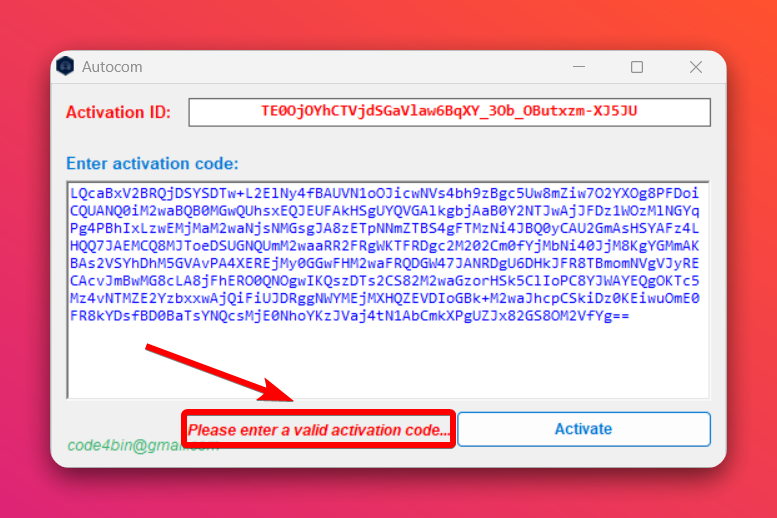
Сообщение "Please enter a valid activation code..." означает, что введенный вами ключ активации не соответствует вашему Activation ID.
Важно понимать: Ключ активации генерируется нашей системой автоматически на основе Activation ID, который вы нам предоставляете. Ошибки с нашей стороны при генерации ключа практически исключены.
Поэтому, наиболее вероятные причины этой ошибки:
- Ошибка при предоставлении Activation ID: Самая частая причина — неточность при копировании Activation ID из программы перед отправкой нам.
- Ошибка при вводе ключа активации: Вы неправильно ввели ключ активации, который мы вам отправили.
Решение:
- Первое и главное правило: всегда копируйте (Ctrl+C) и вставляйте (Ctrl+V)! И Activation ID при отправке нам, и ключ активации при вводе в программу. Не пытайтесь вводить их вручную.
- Еще раз внимательно скопируйте ваш текущий Activation ID из окна активации программы и сравните с тем, что вы отправляли нам. Если они отличаются, отправьте нам правильный, скопированный Activation ID.
Что делать, если при вводе ключа активации возникает ошибка "недопустимая длина для base-64" или "необрабатываемое исключение"?
Эта ошибка чаще всего связана с проблемами при вводе ключа, поврежденными файлами конфигурации или некорректной работой .NET Framework.
Решение:
- Проверьте ключ: Убедитесь, что вы копируете и вставляете ключ полностью, без ошибок.
- Проверьте .NET Framework: Убедитесь, что он установлен корректно (см. "Шаг 2" в разделе проблем с запуском).
- Очистите старые данные активации: Удалите предыдущую активацию, как описано в следующем пункте.
Как удалить активацию? ❌
Для удаления активации программы необходимо удалить специальный файл. Следуйте простой инструкции:
- Откройте проводник Windows.
- В адресной строке проводника введите:
%localappdata%и нажмите Enter. - Найдите и удалите файл:
SqlCe35_1_netFramework3.5.2.1.dll_temp. - Активация программы сброшена!
Если папка AppData не отображается, включите отображение скрытых элементов во вкладке "Вид" проводника.
Как установить ПО на другое устройство?
Лицензия на программное обеспечение предназначена для использования на одном устройстве. Для установки на другое устройство потребуется получить новый ключ активации.
Инструкция для установки на новое устройство:
- Свяжитесь с нашей технической поддержкой.
- Сообщите о намерении установить ПО на новое устройство.
- Предоставьте Activation ID с нового устройства (обязательно скопируйте его из программы).
- Мы сгенерируем для вас новый ключ активации.
Работа с несколькими программами и версиями 💻
Могу ли я установить несколько программ (Autocom, Delphi) на один компьютер и использовать их с одним прибором?
Да, конечно. Ваш диагностический прибор совместим с разными программами (Autocom, Delphi, Wurth) и их разными версиями. Вы можете установить их параллельно на один компьютер.
Важный момент: Программы Autocom и Delphi одной и той же версии (например, 2020.23) абсолютно идентичны по функциям и отличаются только внешним видом. Устанавливать их обеих нет смысла. Имеет смысл устанавливать только разные версии (например, Delphi 2017 и Autocom 2021), так как они содержат разные базы данных по автомобилям.